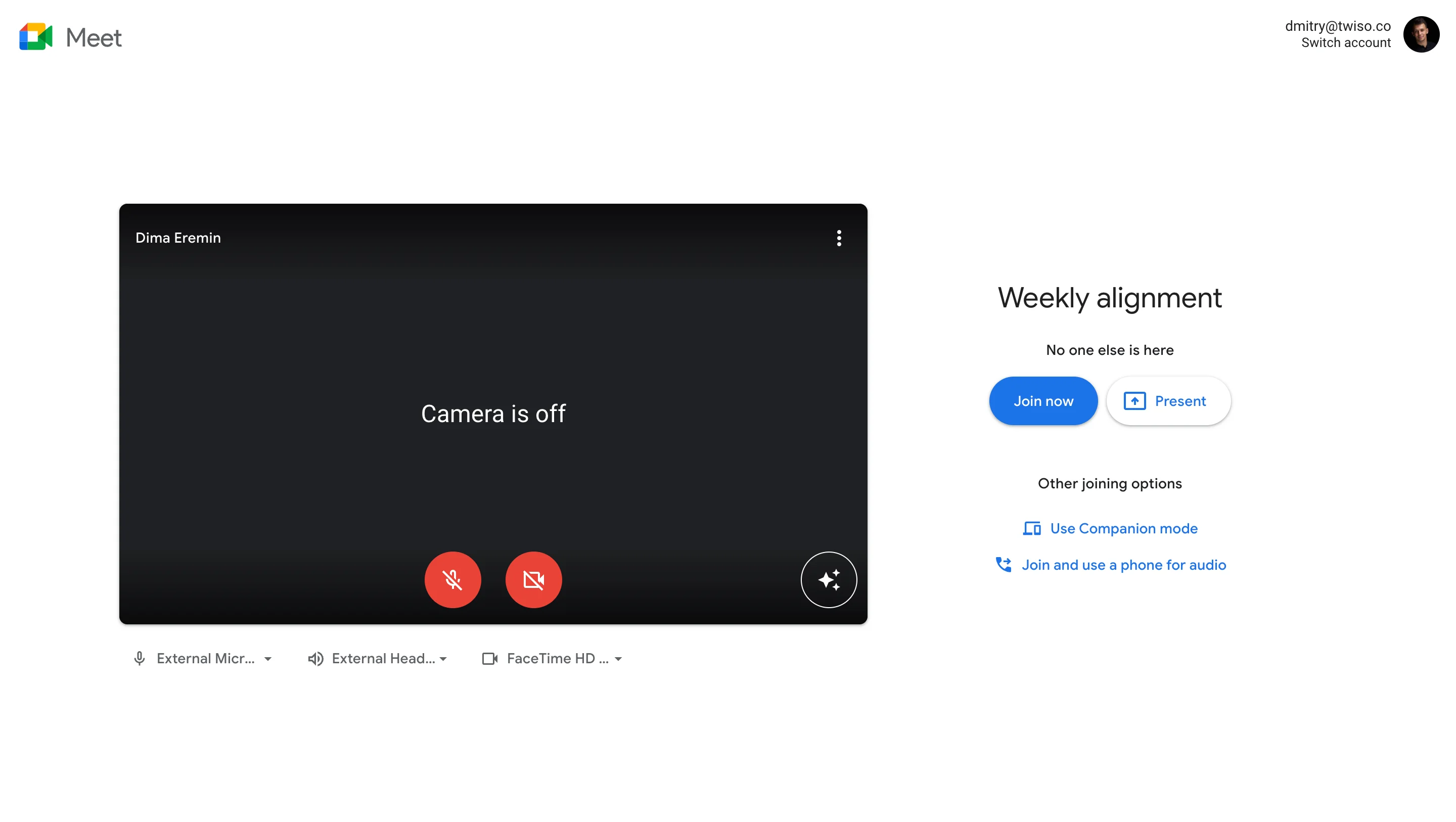
¿Tu Google Meet está fallando? ¡No abandones el barco todavía! Esta guía explora los problemas más comunes que pueden afectar tus reuniones, desde frustrantes dificultades para unirse hasta desconcertantes fallos de cámara y micrófono.
No solo explicaremos por qué ocurren estos problemas, sino que también proporcionaremos soluciones para que puedas retomar el rumbo. Incluso si experimentas algunos de estos obstáculos, no temas. Te daremos los conocimientos necesarios para solucionar problemas y mantener tus reuniones productivas. Así que, si estás cansado de que los fallos técnicos interrumpan tu experiencia en Google Meet, sigue leyendo para obtener información y soluciones valiosas.
Entendiendo por qué Google Meet no funciona
¿Tu Google Meet está fallando? No estás solo. Vamos a explorar los problemas comunes que pueden obstaculizar tus reuniones, desde dificultades para unirse, preferencias automáticas del sistema hasta fallos técnicos con cámaras y micrófonos, y las formas sencillas de solucionar estos problemas.
Dificultad para unirse a la reunión
Tener problemas para unirse a una sala de reunión de Google puede ser agotador, pero hay algunas razones comunes por las que podría suceder:
- Enlace o ID de reunión incorrecto: Verifica el enlace o el ID de reunión que te proporcionaron. Un error tipográfico podría impedirte unirte si no puedes usar la función de llamada telefónica.
- Problemas de conectividad a internet: Una conexión a internet débil o inestable puede causar problemas para unirse o mantenerse conectado durante una reunión.
- Problemas de compatibilidad del navegador: Usar un navegador desactualizado o uno que no sea totalmente compatible con Google Meet puede provocar dificultades para unirse.
- Restricciones de software de seguridad: Cortafuegos o programas de seguridad podrían estar bloqueando tu acceso a Google Meet.
- Mensaje de sala llena: Si la reunión ha alcanzado su límite de participantes, podrías ser bloqueado para unirte.
- Problemas de inicio de sesión: Asegúrate de haber iniciado sesión en la cuenta de Google correcta asociada con la invitación a la reunión.
Permisos de acceso al dispositivo
Google Meet depende de dos permisos principales de acceso al dispositivo para funcionar correctamente durante una reunión:
- Cámara: Este permiso permite que Google Meet acceda a la cámara de tu dispositivo, permitiéndote ser visible para otros participantes en la videollamada.
- Micrófono: Este permiso permite que Google Meet acceda al micrófono de tu dispositivo, permitiéndote hablar y ser escuchado por los demás participantes.
La primera vez que te unas a una reunión de Google Meet, tu navegador Google Chrome normalmente te pedirá que permitas o deniegues estos permisos. Conceder el acceso es necesario para participar plenamente en la videoconferencia. También puedes gestionar estos permisos dentro de la configuración de tu dispositivo si anteriormente negaste el acceso o deseas realizar cambios, y puedes acceder a estos permisos junto a la barra de direcciones.
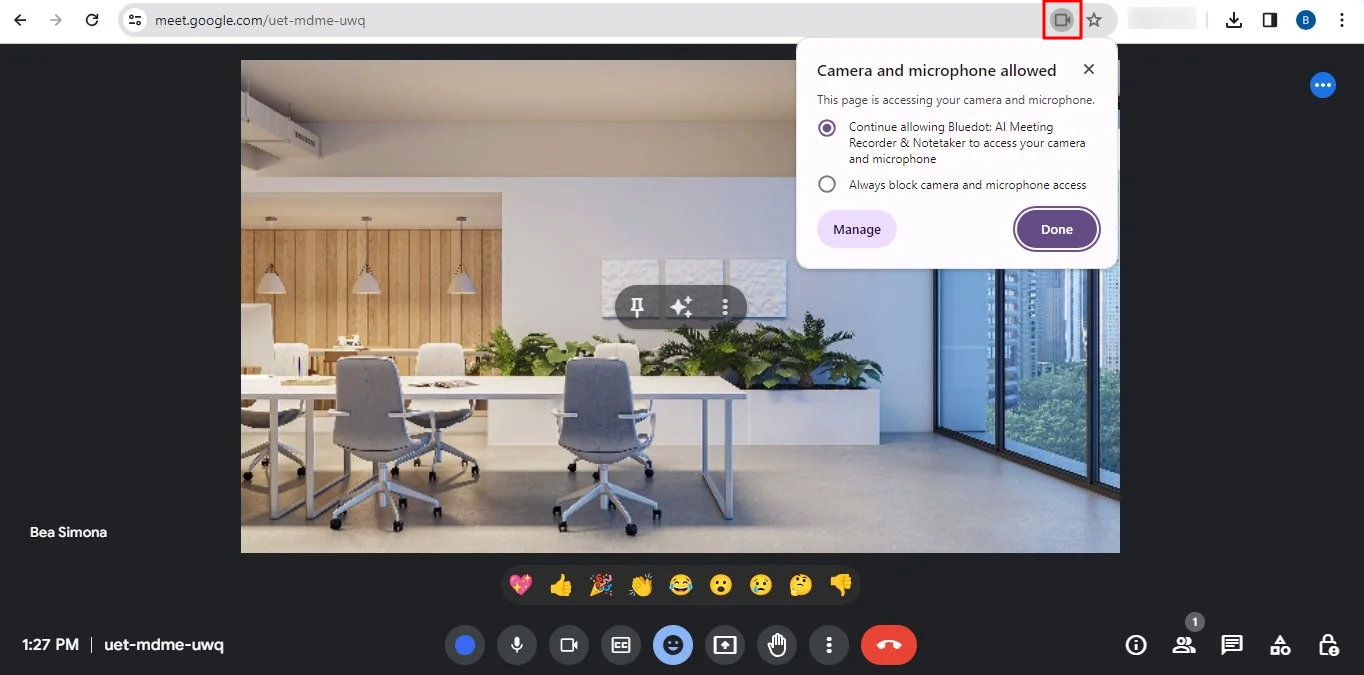
Los participantes no pueden presentar
Hay algunas razones por las cuales los usuarios de Google Workspace podrían tener dificultades para presentar. Asegurarse de que todos tengan los permisos correctos y solucionar cualquier falla técnica puede hacer que todo vuelva a funcionar para que las personas puedan presentar sin problemas. Aquí hay algunas razones:
- Permisos del anfitrión: De forma predeterminada, solo el creador de la reunión tiene permiso para presentar su pantalla en Google Meet. El anfitrión podría necesitar conceder permiso explícitamente a otros participantes para presentar.
- Problemas técnicos: Los problemas de presentación también pueden ser causados por fallos técnicos. Esto podría incluir:
- Incompatibilidad del navegador: Al igual que los problemas para unirse, los navegadores desactualizados pueden no ser compatibles con las funciones de compartir pantalla.
- Interferencia de extensiones: Algunas extensiones del navegador Google Chrome podrían entrar en conflicto con la funcionalidad de presentación de Meet.
- Conflictos de software: Aplicaciones en segundo plano podrían estar interfiriendo con el uso compartido de pantalla.
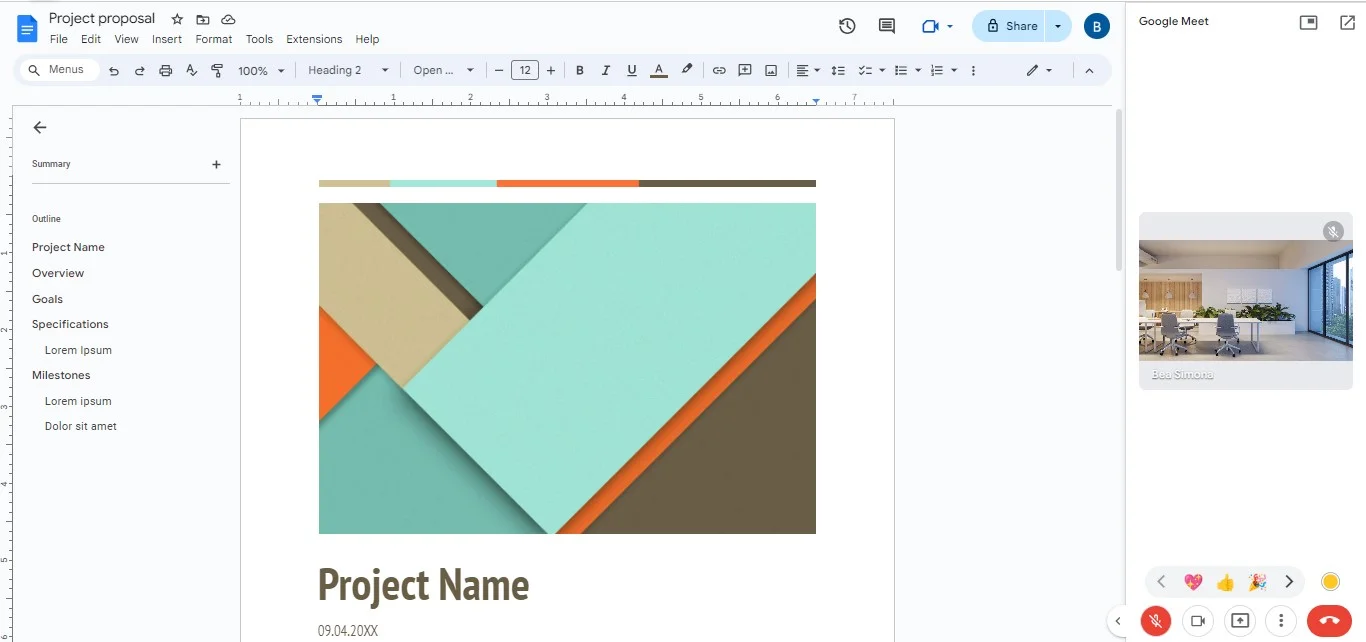
Antes de pensar que no puedes presentar, también deberías verificar cómo habilitar tu micrófono y cámara antes de asumir que es un problema mayor.
Mal funcionamiento de la cámara o el micrófono
Cuando tu cámara o micrófono no funcionan en Google Meet, realmente puede arruinar tus planes de reunión. Podría haber varias razones para este problema. Primero, podría tratarse de un simple problema de hardware: tal vez tu cámara o micrófono no estén conectados correctamente o haya un problema con el propio dispositivo.
A veces es un poco más complicado, como si tu navegador o la aplicación de Google Meet no estuvieran actualizados a la última versión. Y, por supuesto, siempre existe la posibilidad de que la configuración o los permisos de tu dispositivo estén causando el problema.
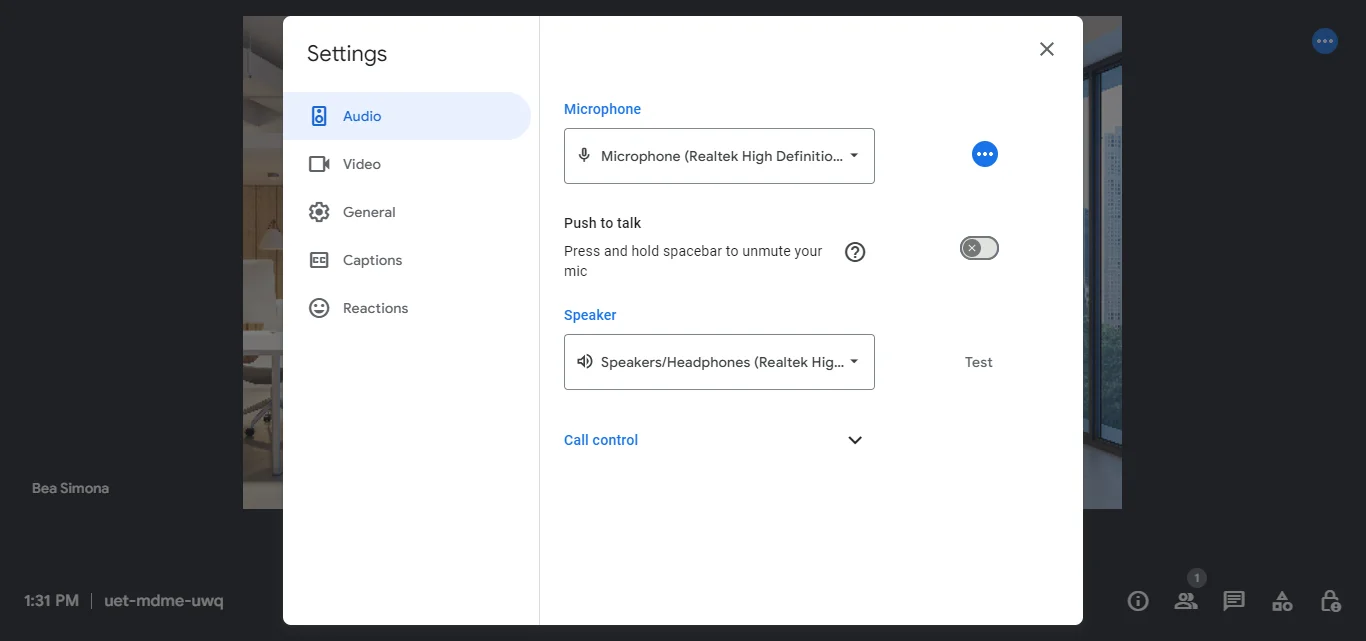
Pasos para solucionar problemas como verificar las conexiones de hardware, actualizar el navegador o la aplicación y revisar la configuración del dispositivo generalmente ayudan a que tu cámara y micrófono vuelvan a funcionar correctamente para tus sesiones en Google Meet.
Audio y video de baja calidad en Google Meet
Varios factores pueden contribuir a la baja calidad de audio y video en Google Meet en una nueva reunión:
- Ancho de banda limitado: Una conexión a internet débil o deficiente es una de las principales causas. Subir datos de video requiere un ancho de banda suficiente, y la falta de ancho de banda puede resultar en pixelación, mala calidad de video y retraso en el audio.
- Limitaciones del dispositivo: Dispositivos más antiguos con menor capacidad de procesamiento podrían tener dificultades para manejar las exigencias de las videollamadas de alta calidad. Esto puede provocar video borroso y audio poco claro.
- Filtros y fondos: A veces los filtros en Google Meet pueden mejorar tu llamada, pero a menudo pueden causar retrasos en el audio y el video.
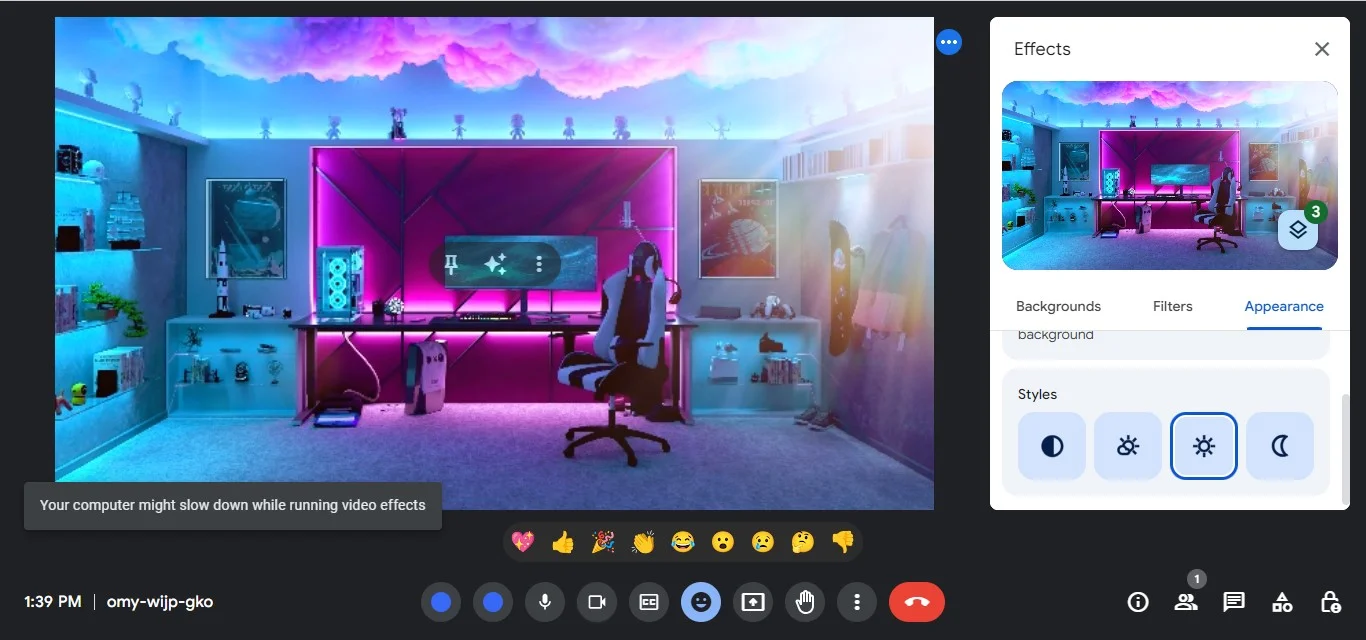
- Uso elevado de recursos del ordenador: Si tu ordenador está ejecutando múltiples programas o tareas que consumen muchos recursos al mismo tiempo que Google Meet, esto puede sobrecargar el sistema y reducir la calidad del audio y el video.
- Navegador o aplicación desactualizada: Usar un navegador o una aplicación de Google Meet desactualizados a veces puede generar problemas de compatibilidad que afectan la calidad de audio y video.
No se puede añadir un evento al calendario
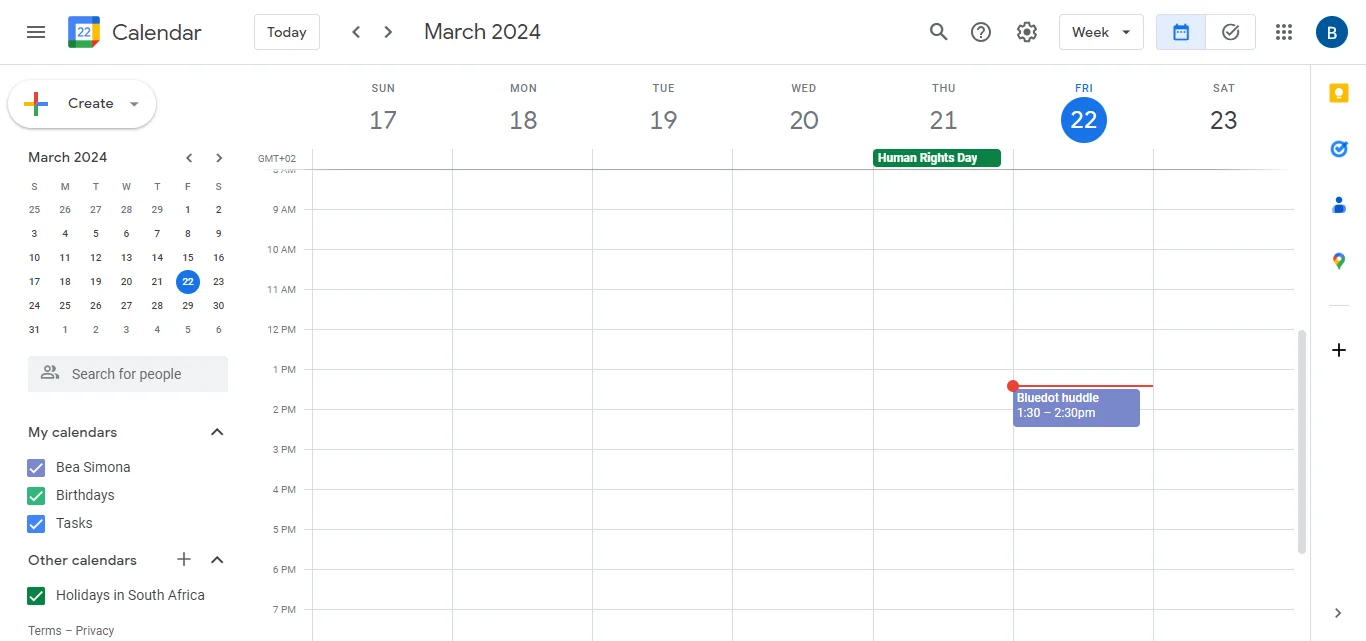
Tener problemas para añadir tu evento de Google Meet al calendario puede ser un verdadero inconveniente, pero hay algunas razones comunes por las que podría estar ocurriendo. Una posibilidad es que haya un fallo en la aplicación de Google Meet o en la aplicación de calendario; a veces, simplemente reiniciar las aplicaciones puede solucionar el problema.
Otro posible problema podría estar en tu conexión a internet; si es inestable o lenta, podría impedir que el evento se sincronice correctamente con tu calendario. Si todo lo demás falla, añadir manualmente los detalles del evento a tu calendario como solución alternativa podría ser la mejor opción hasta que el problema se resuelva.
Acceso a los menús desplegables
Tener problemas para acceder a los menús desplegables en Google Meet puede ser frustrante, pero hay algunas cosas que puedes intentar para solucionarlo. Primero, asegúrate de que tu navegador esté actualizado, ya que los navegadores desactualizados a veces pueden causar problemas con el funcionamiento de los sitios web. Si tu navegador está actualizado y sigues teniendo problemas, intenta borrar la caché y las cookies del navegador, ya que a veces pueden interferir con la carga y el funcionamiento de los sitios web.
Además, verifica si tienes extensiones o complementos instalados en tu navegador que puedan estar causando conflictos con Google Meet; desactivarlos temporalmente puede ayudar a identificar si son la causa del problema. Por último, si ninguna de estas soluciones funciona, intenta acceder a Google Meet desde otro navegador o dispositivo para ver si el problema persiste.
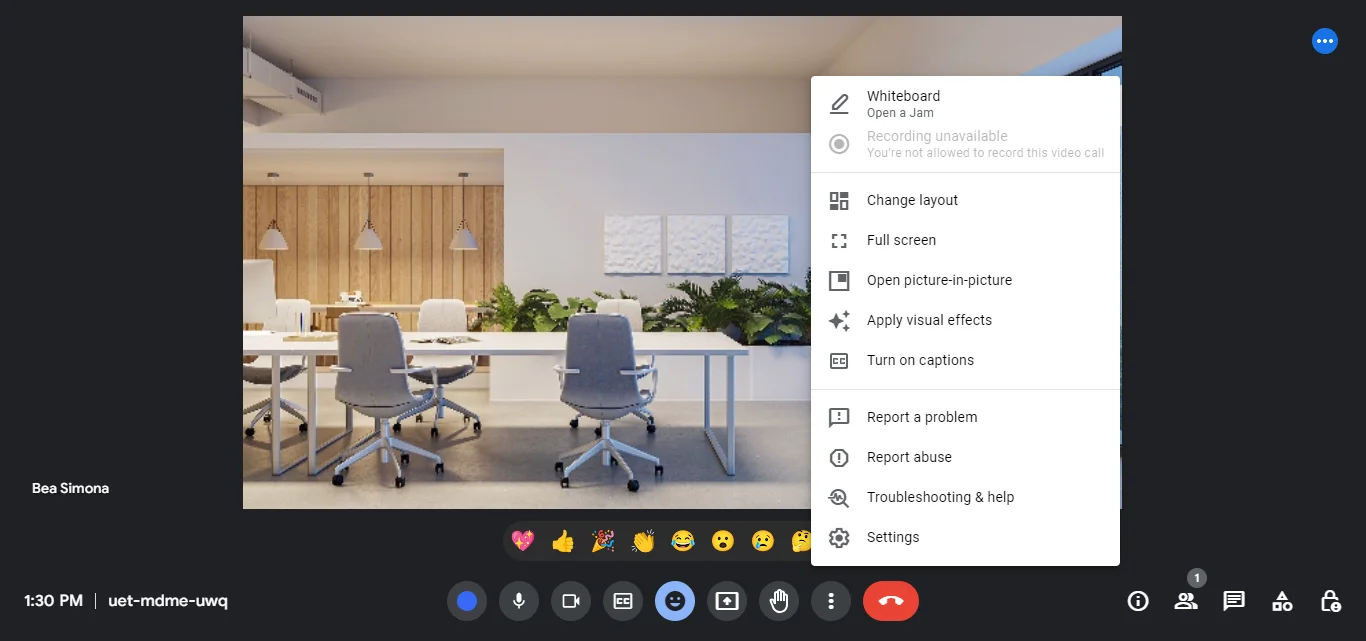
¿Cómo solucionar problemas de Google Meet en dispositivos iOS o Android?
Aquí hay algunos pasos simples para solucionar problemas de Google Meet en tus dispositivos móviles:
- Abre Google Meet y asegúrate de que la aplicación esté actualizada a la versión más reciente.
- Realiza una llamada de prueba para comprobar que todo funciona antes de la reunión.
- Verifica y concede los permisos necesarios para la cámara y el micrófono en la configuración del dispositivo y cambia las preferencias del sistema.
- Cierra sesión en el panel de estado de Google Workspace en tu navegador Google Chrome o reinicia la aplicación Meet, así como tu dispositivo móvil.
- Intenta utilizar una conexión de internet estable o alternar entre Wi-Fi y datos móviles.
- Explora la configuración de la aplicación para identificar posibles conflictos con otras apps.
- Si los problemas persisten, considera reinstalar la aplicación Google Meet o unirte a la reunión sin usar la app.
Conclusión
Como has visto, varios fallos y limitaciones técnicas pueden interrumpir tu experiencia en Google Meet. Desde dificultades para unirse hasta problemas de audio/video y limitaciones para grabar reuniones, estos desafíos pueden obstaculizar una comunicación y colaboración efectivas.
Aunque solucionar estos problemas puede ayudar, a veces necesitas una solución más sólida para capturar los mejores momentos de tu reunión. Ahí es donde entra Bluedot. Bluedot es una herramienta de grabación potente y fácil de usar, diseñada específicamente para Google Meet. Se integra perfectamente con Google Meet, permitiéndote grabar reuniones sin esfuerzo, con audio y video de alta calidad, incluso si enfrentas algunos de los problemas comunes mencionados anteriormente.
Con Bluedot, puedes concentrarte en el contenido de la reunión y en los participantes, sabiendo que la grabación se realiza de forma impecable. Además, ofrece funciones adicionales como identificación de oradores, transcripciones y almacenamiento en la nube, lo que lo convierte en el compañero perfecto para aprovechar al máximo tu experiencia en Google Meet.







